Slik kobler du Spotify til Discord
Å høre på musikk er gøy. Å spille spill er enda morsommere. Og å spille spill mens du hører på musikk er et paradis. Denne tingen har blitt mulig etter at de to store selskapene Spotify og Discord slo seg sammen. Samarbeidet mellom begge selskapene tar spillopplevelsen til neste nivå.
Etter å ha koblet Spotify-kontoen din til Discord, vil du kunne lytte til Spotify-sanger på Discord mens du spiller spill samtidig. I tillegg vil andre også kunne se at du har koblet til Discord- og Spotify-kontoene dine. Så la oss fortsette på reisen og lære hvordan vi får alle disse tingene til å skje.
Les også: Hvordan lage fargerik eller regnbuetekst på discord
innhold
Koble Spotify til Discord ved hjelp av skrivebordet
Å koble til Spotify og Discord er veldig enkelt, og når du kobler dem til, er det forskjellige fantastiske funksjoner du kan bruke.
1. Åpent Spotify i nettleseren din og logg inn på kontoen din som du vil koble til Discord.
2. Start Discord nettside eller app på skrivebordet og logg på kontoen din. Klikk deretter på innstillingsikon som du finner nederst til venstre, ved siden av hodetelefonikonet.
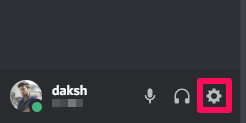
3. Under BRUKERINNSTILLINGER går du mot Tilkoblinger alternativet nå.
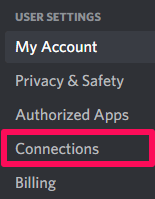
4. På neste side vil du se ulike Discord-integrasjoner. Klikk på Spotify-ikon.
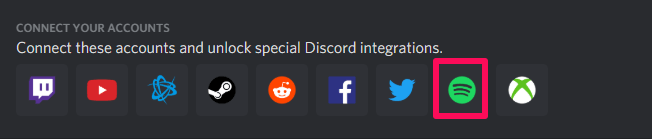
5. Etter å ha klikket, åpnes en nettside i en ny fane. Her må du gi Discord de nødvendige tillatelsene for å koble til Spotify-kontoen din. Les dem og klikk videre BLI ENIGE.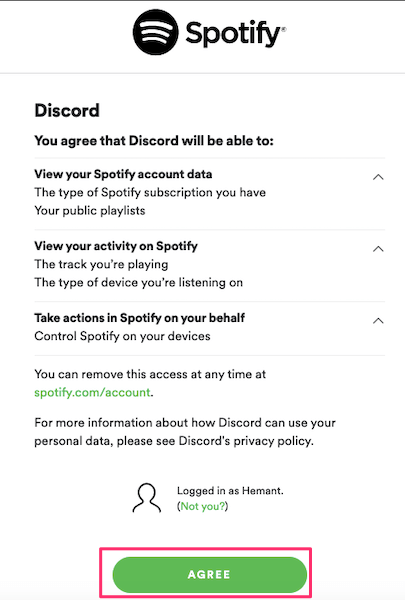
6. En nettside åpnes som viser at Spotify-kontoen din er koblet til Discord.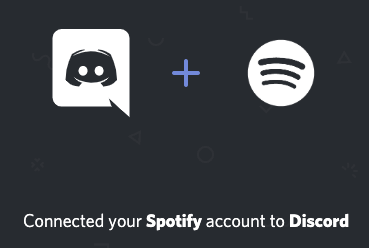
7. Spotify-kontoen din er koblet til Discord-kontoen din nå. Åpne Discord-appen din igjen og gå til innstillinger > Tilkoblinger.
8. Her vil du se en grønn Spotify-boks med vippeknapper. Som du kan se, når du kobler til begge appene, kan du få Spotify-profilen din til å vises på Discord-profilen din ved å veksle på knappen foran Vises på profilen. På samme måte kan du vise Spotify-sanger du spiller som din status på Discord bruker Vis Spotify som status alternativet.
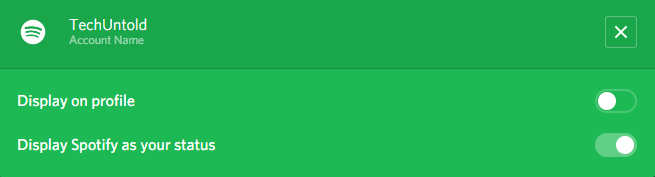
Når du har koblet til kontoene dine, går du til Spotify og spiller av ønsket sang. Slik kommer det til å se ut når andre kommer til Discord-profilen din mens du hører på Spotify. Dessuten vil de også kunne se hva du hører på. Kult, ikke sant?

Koble Spotify til Discord ved hjelp av mobilappen
De som liker å bruke både Spotify og Discord på sine mobile enheter, trenger ikke å bli sjalu på stasjonære brukere. Denne funksjonen er også for dem, og vi skal vise deg hvordan.
1. Først må du sørge for at Spotify-appen på mobilappen din er pålogget. Åpne nå Discord-appen og trykk på hamburgerikon øverst til venstre.

2. Velg innstillingsikon nederst etter det.

3. Trykk på under BRUKERINNSTILLINGER Tilkoblinger.

4. Trykk nå på ADD alternativet øverst til høyre.

5. Velg Spotify-appen i neste trinn.

6. På nettsiden som vises, oppgi Spotify-detaljene dine og trykk på LOGG INN.

7. Gi Discord tilgang til Spotify-kontoen din. Nå er Discord- og Spotify-appen koblet sammen. Spill hvilken som helst sang på Spotify-appen din. Under BRUKERINNSTILLINGER, hvor profilen din vises, vil du kunne se Hører på Spotify.

Discord-appen din på skrivebordet blir også synkronisert og koblet til Spotify når du utfører disse trinnene med mobil og omvendt. Fortsett nå, spill spill, lytt til musikk og ha det gøy.
Du kan alltid koble Spotify fra Discord ved å navigere til Innstillinger > Tilkoblinger og klikke på X-ikon på den grønne Spotify-boksen.
Ytterligere fordeler til Premium-medlemmer
Alle funksjonene forklart ovenfor er tilgjengelige for både gratis- og premiumbrukere av Spotify. Men premiummedlemmene betaler penger slik at de har full rett til å få noen tilleggsfordeler, og vi skal diskutere dem alle.
Sangdeling
Med premium-medlemskapet til Spotify vil du kunne dele sangene du hører på med vennene dine. Dette er spennende fordi dere skal spille spill og dele favorittsangene deres med hverandre.
Sanglytting
Ved hjelp av premium-medlemskap vil ikke bare deling, men dere begge kunne spille sangene som den andre hører på.
Sang som spilles
Hvis du noen gang har ønsket å være som DJ Snake, er tiden nå inne. Du vil kunne spille sangen for troppen og ta dem med på reisen til de fantastiske Spotify-spillelistene dine.
Merk 1: Disse funksjonene vil bare fungere når alle medlemmene skal ha Spotify premium-medlemskap.
Merk 2: Hvis samtalen din ved hjelp av en mikrofon overskrider 30 sekunder, vil Spotify-sangen automatisk slutte å spille.
Les også: Hvordan laste ned musikk fra Spotify til MP3
konklusjonen
Gaming og musikk er en del av livet til nesten alle ungdommer i dag. Og Discord og Spotify har gjort en fantastisk jobb ved å gjøre begge tingene mulig samtidig. Det viktigste er at ikke bare for premium-medlemmer, men at de også har gitt denne fantastiske funksjonen til sine gratisbrukere. Så hva venter du på? Slipp løs spilleren inni deg og gå inn i spillverdenen med alle de kjære sangene i lommen.
Siste artikler